"Hola, tengo un problema con mi computadora portátil, no lo hace durante todo el proceso de inicio, se ve bien al principio pero luego se bloquea y muestra una pantalla azul que dice Volumen de inicio no montable, si alguien pudiera ayudarme a solucionar esto ¿problema?"
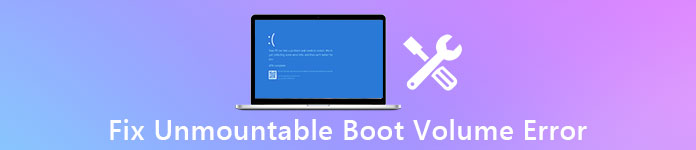
Cuando se encuentre con este problema, no se asuste.
Vamos a mostrarle por qué se produce un volumen de arranque desmontable de código de parada y formas efectivas de solucionarlo sin pérdida de datos en este tutorial.
- Parte 1: ¿Qué es el volumen de arranque no montable?
- Parte 2: Causas de un volumen de arranque no montable en Windows 10 / 7 / XP / 8
- Parte 3: Cómo corregir el error "Unmountable_Boot_Volume"
- Parte 4: Cómo recuperar datos después del error Unmountable_Boot_Volume
Parte 1: ¿Qué es el volumen de arranque no montable?
Las personas pueden venir a través de la pantalla azul de Windows Unnountable Boot Volume en Windows 10 / 8 / 7 / XP, porque su SSD o HDD está en algún tipo de problema. Para proteger la computadora de cualquier daño adicional, se apagará.
No te pierdas aquí para comprobar el pantalla verde en la computadora.
En otras palabras, su PC se vuelve inaccesible hasta que se repare.
Parte 2: Causas de un volumen de arranque desmontable en Windows 10 / 7 / XP / 8
Si bien los virus y los programas malintencionados pueden provocar un volumen de inicio incontable Windows 10 / 8 / 7 / XP, es más probable que el error se deba al uso diario sin un mantenimiento adecuado, como:
1. El sistema de archivos de Windows está dañado y no se puede montar.
2. El volumen de arranque fue dañado o dañado.
3. HDD o SSD tiene fallas.
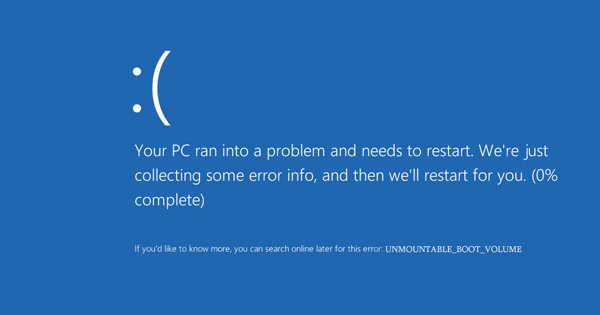
Parte 3: Cómo corregir el error "Unmountable_Boot_Volume"
En esta parte, puede aprender varias soluciones 100% de trabajo sobre cómo corregir el error de volumen de arranque desmontable de Windows.
Solución 1: Corrige el volumen de arranque desmontable Windows 7 por chkdsk
Paso 1: Inserte el DVD de Windows 7 o el USB de arranque en su computadora y reinícielo desde el disco de reparación. Seleccione un idioma adecuado, diríjase a "Reparar su computadora".
Paso 2: Siga las instrucciones en pantalla hasta llegar a la ventana "Opciones de recuperación del sistema". Haga clic en "Símbolo del sistema", luego ingrese "chkdsk / r [unidad de arranque]" y presione la tecla "Intro" para comenzar a verificar y reparar el volumen de inicio no montable de Windows 7.
Siga las instrucciones en pantalla hasta llegar a la ventana "Opciones de recuperación del sistema". Haga clic en "Símbolo del sistema, luego ingrese" chkdsk / r [unidad de arranque] "y presione la tecla" Intro "para comenzar a verificar y reparar el volumen de arranque no montable de Windows 7.

Solución 2: repara el volumen de arranque desmontable Windows 10 con reparación automática
Paso 1: Para corregir el volumen de arranque desmontable de Windows 10 usando la reparación automática, también necesita insertar un DVD de Windows 10 en su PC y reiniciarlo.
Paso 2: Vaya a "Reparar su computadora"> "Solucionar problemas"> "Reparación de inicio" y seleccione "Windows 10".
Paso 3: El proceso de solución de problemas comenzará inmediatamente. Espera a que termine y reinicia tu PC, el error debería desaparecer.
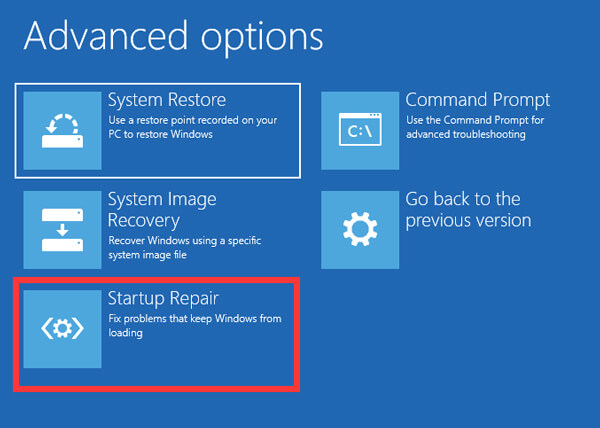
Solución 3: Corrija el volumen de arranque desmontable a través de la fijación del registro de arranque maestro
Paso 1: Para obtener una solución de Windows 10 con un volumen de arranque desmontable debido a un mal funcionamiento del Master Boot Record, coloque el DVD de Windows 10 en su PC, apáguelo y devuélvalo.
Paso 2: Siga el asistente hasta que vea la pantalla "Opciones avanzadas" y elija "Símbolo del sistema".
Paso 3: Escriba "bootrec / fixboot", puede hacer clic en la tecla "Enter" para comenzar a reparar el Registro de arranque maestro. Entonces, el error de pantalla azul no debería volver a ocurrir.
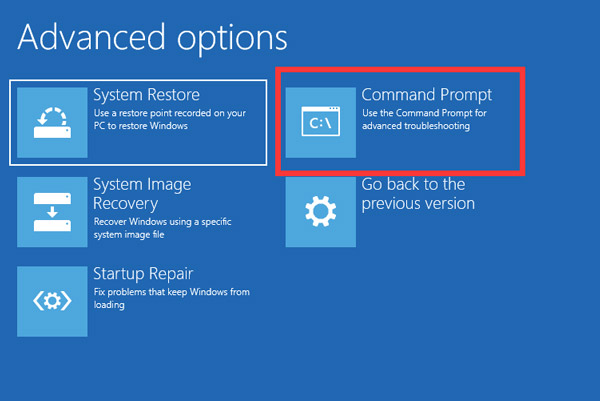
Solución 4: Corrige el volumen de arranque desmontable a través del mantenimiento de Windows
Paso 1: Apague su PC y desinstale el disco duro cuando aparezca el error de volumen de arranque desmontable de código de parada.
Paso 2: Instale el disco duro en otra PC como un segundo disco duro. Vaya a "Panel de control"> "Sistema y seguridad"> "Seguridad y mantenimiento" y expanda "Mantenimiento".
Paso 3: Ubíquese en el área "Estado de la unidad", si hay algún problema en el disco duro, se mostrará y podrá repararlo.
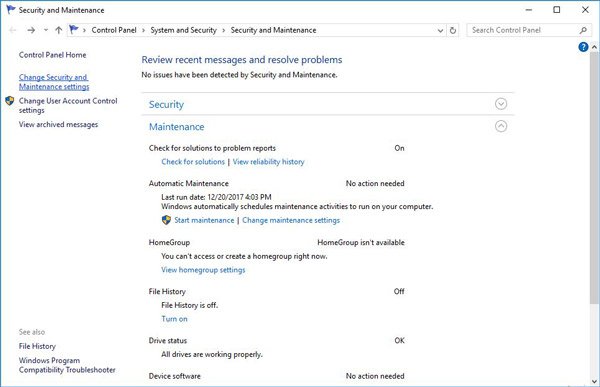
Solución 5: repare el volumen de arranque desmontable al reinstalar Windows
Paso 1: Si ha intentado las soluciones anteriores y persiste el error de volumen de arranque no montable, debe reinstalar su sistema operativo (sistema operativo no encontrado?). Coloque el DVD de Windows 10 en su computadora.
Paso 2: Reinicie su PC, haga clic en "Instalar ahora" cuando aparezca la pantalla de configuración de Windows. Luego, complete los pasos de descanso para reinstalar Windows en su PC.

Parte 4: Cómo recuperar datos después del error Unmountable_Boot_Volume
No importa si corriges el error Unmountable_Boot_Volume por ti mismo o con un equipo de tecnología, es posible que necesites una herramienta profesional para recuperar datos de tu disco duro. Desde este punto, le recomendamos Apeaksoft. Recuperación de datos. Sus características clave incluyen:
1. Fácil de usar y recuperar archivos del disco duro con un solo clic.
2. Recuperación de archivos en diversas situaciones, incluso después de que ocurra un error Unmountable_Boot_Volume.
3. Admite una variedad de tipos de datos y formatos, como todos los formatos de foto, video, música, documentos, correo electrónico y más.
4. Recuperación sin pérdida y recuperación de datos en condiciones, formato y calidad originales.
5. Vista previa de todo el contenido legible para la recuperación selectiva de datos.
6. Más rápido, más seguro y más ligero.
7. Por otra parte, Data Recovery está disponible para Windows 10 / 8.1 / 8 / Vista / XP y los sistemas de archivos, como NTFS, FAT16, FAT32, exFAT, EXT, etc.
En una palabra, es la mejor manera de recuperar sus datos cuando ocurre un error de volumen de arranque desmontable.
Cómo recuperar datos después de un error de volumen de arranque desmontable
Paso 1: Escanea todo el disco duro para buscar datos
Conecte el disco duro en el que se produce un error de volumen de arranque desmontable en una computadora accesible como un disco duro externo. Instale Data Recovery en la computadora y ejecútelo.
Vaya al área "Tipo de datos" y seleccione los tipos de datos que desea recuperar. Luego vaya a la sección "Ubicación" y seleccione su disco duro. Haga clic en el botón "Escanear" para que la recuperación de datos funcione.

Paso 2: Vista previa antes de la recuperación de datos
Después de la exploración, la ventana de resultados aparecerá y le mostrará todos los datos que se pueden cubrir ordenados por tipos. Por ejemplo, vaya a la pestaña Imagen desde el lado izquierdo, puede ver las imágenes en el panel de detalles.
La función "Filtro" puede encontrar un archivo determinado rápidamente. Además, la función "Exploración profunda" podría recuperar más datos.

Paso 3: Recupere los datos del disco duro en un clic
Para recuperar datos del disco duro donde ocurre un error de volumen de arranque no montable, seleccione todos los datos deseados y haga clic en el botón "Recuperar". Seleccione otro destino y active el proceso de recuperación de datos.

Conclusión
En este tutorial, hemos hablado acerca de cómo corregir un error de volumen de arranque no montable en Windows 10 / 8 / 8.1 / 7 / XP. Como puede ver, puede reparar su computadora y deshacerse de este error de pantalla azul por su cuenta. Y Apeaksoft Data Recovery puede recuperar sus datos del disco duro después de que ocurra un error de volumen de arranque desmontable.
Si tiene más preguntas relacionadas con este error, deje un mensaje a continuación.








